- No category
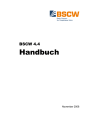
advertisement
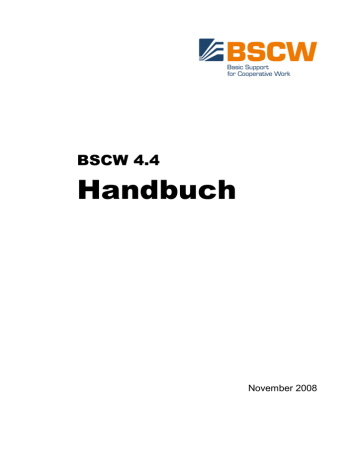
Dateien in Unterordnern, in Ordnern weiter oben im Ordnerbaum oder in einem anderen
Zweig des Ordnerbaums können auf die gleiche Art adressiert werden, wobei die übliche
UNIX-Notation benutzt wird. Wenn sich z.B. die Bilddatei
Bild.gif
im Unterordner Bilder befindet und das zweite Dokument in einem Ordner Dokumente des Unterordners weitere, wird BSCW die folgenden Verweise korrekt konvertieren:
<IMG SRC="Bilder/Bild.gif">
...
<A HREF="weitere/Dokumente/Dokument2.html">Dokument 2</A>
Ebenso wird korrekt konvertiert, wenn das Dokument
Dokument2.html
einen Verweis
<A HREF="../../Artikel.html">vorhergehendes Dokument</A> enthält und sich
Artikel.html
relativ zu
Dokument2.html
zwei Ordnerebenen weiter oben befindet.
4.10 Lesezeichen
BSCW-Lesezeichen sind Verweise auf Webseiten und auch auf BSCW-Objekte, die für Sie von persönlichem Interesse sind. In Ihrem Lesezeichen-Ordner haben Sie ein persönliches
Objekt, in dem Sie diese Verweise ähnlich wie bei Web-Browsern sammeln können.
Klicken Sie auf
Datei Neu URL in der Schnellzugriffsleiste oder wählen Sie im oberen Menü
Anzeigen Lesezeichen
, um Ihren Lesezeichen-Ordner zu öffnen. Sie können jetzt mit neue Verweise hinzufügen.
In beliebigen anderen Ordnern lassen sich dem Lesezeichenordner mit
Lesezeichen
Verweise auf BSCW-Objekte hinzufügen.
Innerhalb des Lesezeichenordners lassen sich die Verweise in Unterordner, Unterunterordner usw. strukturieren, indem mittels
Datei Neu Ordner entsprechende Unterordnerstrukturen angelegt werden.
BSCW-Lesezeichen lassen sich in das Lesezeichenformat von Netscape exportieren und dann außer in Netscape-Browser auch in andere Browser, die das Netscape-Format unterstützen
(z.B. MS Internet Explorer und Opera), importieren.
Wählen Sie
Bearbeiten Archivieren im oberen Menü des Lesezeichen-Ordners, um alle
Ihre Lesezeichen im Netscape-Format zu archivieren. Laden Sie dieses Archiv auf
Ihren lokalen Rechner, packen Sie die enthaltene HTML-Datei mit Ihren Lesezeichen aus und importieren Sie diese Lesezeichen in Ihren Browser.
Sie können diese Operation auch für eine Teilmenge Ihrer Lesezeichen (einzelne Lesezeichen, Unterordner) durchführen, indem Sie sie entsprechenden Einträge auswählen und auf
| archivieren | im Auswahlmenü für Mehrfachselektion klicken.
Diese Exportfunktion ist insbesondere sinnvoll für Benutzer, die häufig – z.B. auf Dienstreisen – fremde Computer verwenden. Sobald sie einen neuen Computer benutzen, können sie zunächst ihre BSCW-Lesezeichen herunterladen und installieren. So haben Sie immer ihre vertraute Lesezeichenumgebung zur Verfügung.
4.11 Schnittstelle zu mobilen Geräten
BSCW bietet einen mobilen Zugang zu Ihrem BSCW-Server, so dass Sie auch unterwegs
über mobile Endgeräte auf den BSCW-Server zugreifen können. Über ein mobiles Portal er-
BSCW 4.4 Handbuch Weitere Funktionen
91
halten Sie Zugriff auf Ihr Adressbuch und Ihre Arbeitsbereiche. Die neuesten Ereignisse werden Ihnen in einer speziellen Ansicht präsentiert. Über Lesezeichen können Sie schnell und unkompliziert auf häufig verwendete Bereiche zugreifen.
Die Benutzung des mobilen Zugangs zu Ihrem BSCW-Server erfordert die vorherige Aktivierung der entsprechenden Funktionalität durch Ihren BSCW-Administrator.
4.11.1 Mobiler Zugang
Der mobile Zugang zum BSCW-Server wurde für mobile Geräte wie Mobiltelefone und
PDAs entwickelt. Als Voraussetzung zur Nutzung dieser Funktion benötigen Sie ein entsprechendes mobiles Endgerät, das einen Netzwerkzugriff ermöglicht (etwa über GPRS oder
UMTS). Bei Fragen zum Netzwerkzugriff oder zur Konfiguration Ihres mobilen Endgerätes wenden Sie sich bitte an Ihren Netzwerkanbieter oder den Hersteller des Endgeräts.
Der mobile Zugang zum BSCW-Server kann grundsätzlich über zwei verschiedene Arten erfolgen:
Zugriff über einen WAP-Browser
Zugriff über einen mobilen Web-Browser
Die angebotene Funktionalität ist bei beiden Zugangsarten ähnlich, wobei die Darstellung der
Inhalte auf WAP-kompatiblen Geräten meist vereinfacht erfolgt. Welche Zugangsart für Sie die richtige ist, hängt von den Möglichkeiten Ihres Endgeräts ab. Wenn das mobile Endgerät
über einen Web-Browser verfügt, so ist der Zugriff über den mobilen Web-Browser vorzuziehen.
Es ist zu beachten, dass es sich bei dem mobilen Zugang zum BSCW-Server um eine zusätz-
liche, optionale Erweiterung des BSCW-Servers handelt, die nicht auf jedem System aktiviert ist. Fragen Sie ggf. Ihren BSCW-Administrator.
Aufgrund der Vielfalt mobiler Endgeräte und der unterschiedlichen technischen Randbedingungen kann nicht garantiert werden, dass der mobile Zugang zum BSCW-Server für jedes mobile Endgerät in vollem Umfang funktioniert.
4.11.2 Anmeldung beim BSCW-Server
Die Anmeldung beim BSCW-Server von einem mobilen Endgerät aus erfolgt über eine besondere Einstiegsseite für solche Geräte. Die entsprechende URL ist abhängig von der Konfiguration Ihres BSCW-Servers. Üblicherweise ergibt sich diese Einstiegsadresse wie folgt:
Zugriff per WAP-Browser:
Zugriff per mobilem Web-Browser: http://Ihr-BSCW-Server/pub/mobile.wml
http://Ihr-BSCW-Server/pub/mobile.html
Bei Fragen zur Konfiguration Ihres BSCW-Servers wenden Sie sich bitte an Ihren BSCW-
Administrator.
Öffnen Sie zur Anmeldung am BSCW Server diese Adresse im Browser des mobilen Endgeräts. Dazu wird eine Verbindung zum Netzwerk aufgebaut. Es wird empfohlen, die eingegebene Adresse in den Lesezeichen (‚bookmarks‘) des Browsers zu speichern, um den nächsten Zugriff zu vereinfachen. Je nach verwendetem Zugang und mobilem Endgerät kann die angezeigte Startseite unterschiedlich aussehen (siehe die folgende Abbildung für ein Beispiel).
92
Weitere Funktionen
BSCW 4.4 Handbuch
Abbildung 17: Mobile Anmeldung am BSCW-Server
Zur Anmeldung am BSCW-Server folgen Sie dem Verweis zum ‚login‘ – Sie werden zur Eingabe von Benutzernamen und Kennwort aufgefordert. Anschließend gelangen Sie zum mobilen Portal.
4.11.3 Mobiles Portal
Das mobile Portal ist Ihre Einstiegsseite für den mobilen Zugriff auf Ihren BSCW-Server.
Alle angebotenen Funktionen sind von dieser Seite aus erreichbar. Zur vereinfachten Navigation und besseren Orientierung gelangen Sie von den angebotenen Diensten immer wieder zu dieser Portalseite zurück.
Abbildung 18: Mobiles Portal
Auf der Portalseite können Sie verschiedene Funktionen auswählen:
Kontakte: Zugriff auf Ihr Adressbuch,
Dokumente: Zugriff auf Ihre Arbeitsbereiche,
Neuigkeiten: Übersicht über aktuelle Ereignisse,
BSCW 4.4 Handbuch Weitere Funktionen
93
Lesezeichen: Zugriff auf Ihre Lesezeichen,
Einstellungen: Konfiguration der mobilen Ansicht,
Über: Allgemeine Versionsinformation.
Kontakte
In der Liste Ihrer Kontakte werden alle Benutzer aufgelistet, die sich in Ihrem persönlichen
Adressbuch in BSCW befinden. Darüber hinaus können Sie nach Benutzern suchen und neue
Benutzer in Ihr Adressbuch aufnehmen.
Zu einem aufgeführten Benutzer erhalten Sie weitere Informationen auf einer speziellen Kontaktseite. Auf dieser Seite werden die Kontaktdaten angezeigt und mögliche Aktionen zur
Kontaktaufnahme angeboten. Sie können durch die Auswahl einer Telefonnummer ein Gespräch beginnen (falls Ihr Endgerät diese Funktion unterstützt) oder über die Auswahl einer
Emailadresse eine neue Nachricht an einen Benutzer senden. Dabei wird die Emailanwendung im mobilen Gerät verwendet (falls Ihr Endgerät diese Funktion unterstützt). Alternativ können
Sie über die Aktion [Email] der angezeigten Kontaktperson eine Emailnachricht über den
BSCW-Server senden.
Dokumente
Im Dokumentbereich können Sie auf die Inhalte Ihrer Arbeitsbereiche zugreifen und weitere
Informationen zu den Dokumenten abrufen. Die Ordneransicht ist dabei gegenüber der sonst
üblichen Darstellung in BSCW stark vereinfacht.
Wenn Sie ein Dokument in einer Ordneransicht auswählen, werden die Details dieses Dokuments angezeigt. Auf dieser Info-Seite finden Sie z.B. die Dokumentbeschreibung, die Größe, den Typ und Informationen über die letzte Änderung. Darüber hinaus besteht dort die Möglichkeit, das Dokument auf das mobile Endgerät zu übertragen (‚download‘) – verwenden Sie dazu den Verweis im Namen des Dokuments. Beachten Sie, dass nicht alle Dokumente auf einem mobilen Endgerät angezeigt werden können. Für weitere Details konsultieren Sie bitte die Bedienungsanleitung Ihres Endgerätes oder kontaktieren Sie den Hersteller.
Innerhalb der Ordneransicht haben Sie die Möglichkeit, einfache Änderungen von beschreibenden Kontextinformationen an den angezeigten Objekten durchzuführen. Sie können die
Beschreibung eines Objektes ändern oder eine neue Notiz anfügen. Für häufig besuchte
Unterbereiche lassen sich Lesezeichen anlegen, auf die später einfach zugegriffen werden kann.
Neuigkeiten
Im Bereich ‚Neuigkeiten‘ erhalten Sie eine Übersicht der aktuellen (unbestätigten) Ereignisse in Ihren Arbeitsbereichen. Die Ereignisse werden dabei in chronologischer Reihenfolge angezeigt.
Über den Namen eines betroffenen Objekts gelangen Sie zur jeweiligen Info-Seite im Dokumentbereich. Zu jedem Ereignis wird der Name desjenigen Benutzers angezeigt, der die
Aktion ausgeführt hat – über den Namen gelangen Sie zur Kontaktseite des Benutzers.
94
Weitere Funktionen
BSCW 4.4 Handbuch
Abbildung 19: Info-Seite eines Dokuments
Lesezeichen
Über Lesezeichen lassen sich Verweise auf BSCW-Objekte sowie Verweise auf Webseiten in
BSCW verwalten. Jeder Benutzer besitzt dazu einen persönlichen Lesezeichenordner in
BSCW.
Über den Lesezeichenbereich im mobilen Portal erhalten Sie auch unterwegs Zugriff auf
Ihren Lesezeichenordner. So lassen sich etwa Verweise auf Ordner anlegen, die häufig verwendet werden. Der Lesezeichenbereich ermöglicht so einen schnellen Zugriff auf häufig verwendete Ordner und Dokumente in BSCW sowie auf regelmäßig besuchte Webseiten.
BSCW 4.4 Handbuch Weitere Funktionen
95
advertisement
* Your assessment is very important for improving the workof artificial intelligence, which forms the content of this project
advertisement
Table of contents
- 9 1 Überblick
- 9 1.1 Wie nützt mir BSCW?
- 9 Was brauche ich, um BSCW zu benutzen?
- 10 Weitere Informationen über BSCW
- 10 1.4 BSCW im kurzen Überblick
- 16 Der Betrieb eines eigenen BSCW-Servers
- 16 Was ist neu in Version 4.4?
- 19 2 Erste Schritte
- 19 Als Benutzer registrieren
- 20 Bei BSCW anmelden
- 21 Sprache auswählen
- 22 Persönliches Profil einstellen
- 24 Browser konfigurieren
- 25 Passwort ändern
- 25 Mit neuem Passwort registrieren
- 27 3 Grundbegriffe und funktionen
- 27 Die Standard-Benutzeroberfläche
- 31 Gemeinsam nutzbare Objekte
- 36 Aktionen
- 44 Ereignisse
- 50 Persönliche Objekte
- 55 Öffentlicher Bereich
- 56 Metadaten-Attribute
- 57 Die Info-Seite
- 59 4 Weitere Funktionen
- 59 4.1 Registrieren und Authentisieren von Benutzern
- 60 Optionen festlegen
- 65 Arbeitsbereiche erzeugen und verwalten
- 68 Mitglieder eines Arbeitsbereichs
- 76 Zugriffsrechte und Rollen
- 86 Diskussionen und Notizen
- 89 Blogs
- 93 Suche
- 97 URLs für Objekte in Arbeitsbereichen
- 99 Lesezeichen
- 99 Schnittstelle zu mobilen Geräten
- 105 5 Dokument- und Inhaltsmanagement
- 105 Dokumente direkt bearbeiten
- 107 5.2 Dokumentfunktionen
- 108 Dokumente unter Versionskontrolle
- 112 Vorlagen und Vorlagenordner
- 113 Websiteordner
- 123 Document Generator
- 131 6 Kommunikation und Awareness
- 131 6.1 Kontaktmöglichkeiten
- 133 Kontaktstatusanzeige
- 134 Aktivitätsverfolgung mit JMonitor
- 136 Ereignisverfolgung mit RSS-Nachrichtenquellen
- 141 7 Kalender, Umfragen und Gemeinschaften
- 141 Kalender
- 147 Umfragen
- 151 Gemeinschaften
- 165 8 Workflow-Management
- 165 Zeitplanung in Projekten
- 168 Laufmappen
- 171 Aufträge und benutzerdefinierter Workflow
- 181 9 Import/Export
- 181 Objekte archivieren
- 182 Dokumente konvertieren
- 183 Ordner und Dokumente mit FTP exportieren
- 184 BSCW-Dateiübertragungshilfen
- 186 Hochladen per Email
- 188 Aktenkoffer
- 191 Outlook-Abgleich
- 195 WebDAV
- 199 Index